Способы восстановления реестра windows 7
 24 марта, 2014
24 марта, 2014  GoodUser
GoodUser Системный реестр может повредиться по различным причинам, в том числе при аварийном завершении работы, когда компьютер неожиданно гаснет. Привести это может к появлению гибки, а то и вовсе невозможности загрузить ОС привычным способом. однако, исправить подобное положение возможно, причем часто это не слишком сложно даже для неопытных пользователей.
Восстанавливаем системный реестр windows 7
Пожалуй, один из самых простых способов – использование инструмента от Майкрософт, который имеет название Восстановление системы. Для того чтобы им воспользоваться, заходим в Пуск и применяем поисковую строку. В некоторых случаях может потребоваться ввести и подтвердить пароль администратора. Данный способ возможен в том случае, если, несмотря на повреждение реестра, ОС загружается.
Кроме того, если имеется возможность зайти в систему, то можно использовать загрузочный диск. Для этого диск следует запустить из работающей системы. После того как программа откроется, необходимо выбрать пункт Обновление. Это позволит перезаписать системную папку операционки, в которой и находится реестр. Воспользовавшись таким способом, вы можете быть уверенны, что останутся в неизменном виде ваши настройки, установленные программы и документы.
Если же система не запускается, то вам понадобится знать, как восстановить реестр windows 7 из командной строки. Для этого понадобится загрузочный диск. Вначале настраиваем Биос таким образом, чтобы в приоритете загрузки значился диск. Запускаем его и ждем, пока загрузится. В открывшемся окне нажимаем Восстановление системы.
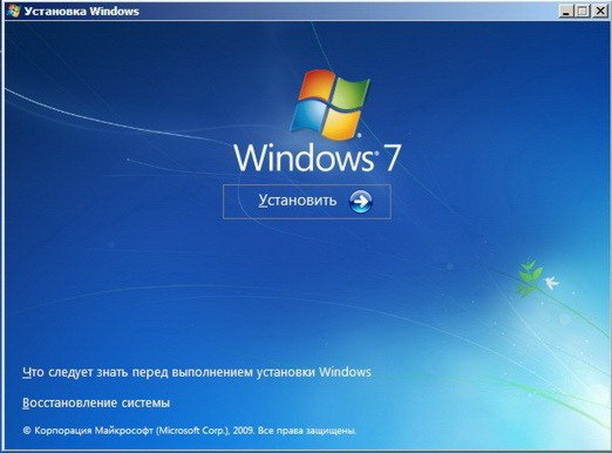
Дальше у нас есть несколько вариантов для того, чтобы исправить неполадки. Во-первых, перейти по ссылке Восстановление запуска и следовать подсказкам системы. Если это не поможет, используем Восстановление системы. В случае, когда и этот инструмент недейственен, переходим в графу Командная строка. Однако, последний вариант более сложный, так как потребует от пользователя знания команд, которые понадобится ввести.
Для начала вам необходимо знать, что резервная копия реестра хранится в папке: C:\Windows\System32\config\RegBack. Чтобы восстановить реестр из командной строки, вам необходимо скопировать содержимое этой папки в C:\Windows\System32\config. Делается это следующим образом:
- copy C:\Windows\System32\Config\Regback\DEFAULT C:\Windows\System32\Config\DEFAULT
- copy C:\Windows\System32\Config\Regback\SAM C:\Windows\System32\Config\SAM
- copy C:\Windows\System32\Config\Regback\SECURITY C:\Windows\System32\Config\SECURITY
- copy C:\Windows\System32\Config\Regback\SOFTWARE C:\Windows\System32\Config\SOFTWARE
- copy C:\Windows\System32\Config\Regback\SYSTEM C:\Windows\System32\Config\SYSTEM
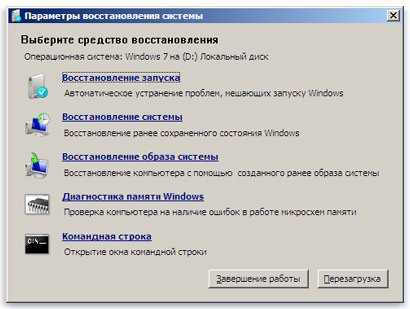
Также не следует забывать, что всегда можно использовать резервную копию реестра. Однако, это возможно лишь при условии, что ОС загружается. Для этого понадобится такой инструмент, как планировщик задач. Перечисленные способы несложны и позволят восстановить реестр системы, который является довольно важной частью windows. Но гораздо лучше, если ни один из них не пригодится и ваш реестр будет в полном порядке.

 Опубликовано в
Опубликовано в  Метки:
Метки: 
 (Пока оценок нет)
(Пока оценок нет)
По вашей просьбе добавлены команды. Однако о ее бесполезности вы погарячились. Статья задумывалась как краткий обзор способов восстановления, чтобы наставить на путь истинный заблудшего юзера:)
Бесполезная статья, и так понятно, что можно восстановить и с диска и с командной строки.
Нужен конкретный синтаксис команд из командной строки
А в этой статье только рассуждения о том чего можно